
मेल.RA बाट ईमेल आज इन्टरनेट अन्तरिक्षमा अग्रणी हो। प्रयोगकर्ताहरूका लागि जसको काम यस हुलाक सेवामा जानकारीको आदानप्रदानको साथ सम्बन्धित छ, एन्ड्रोइडमा मोबाइल यन्त्रहरूको लागि आवेदन जारी गरिएको छ। अर्को, तपाइँ आरामदायक प्रयोगको लागि यसलाई कसरी कन्फिगर गर्ने भनेर सिक्नुहुन्छ।
एन्ड्रोइडमा मेल मेल।
मेल ग्राहकबाट मेल ग्राहकले यसको डेस्कटप संस्करणको रूपमा प्रदान गर्दछ र कार्यहरू प्रदान गर्दछ। यहाँ तपाईं छवि, भिडियोहरू, विभिन्न ढाँचाहरूको कागजातहरू पठाउन सक्नुहुनेछ, संगीत र अधिक अधिक। अब अनुप्रयोग सेटिंग मा सीधा जान दिनुहोस्।जर्नेल
- सेटिंग्स प्यानलमा प्रवेश गर्न, स्वाइपलाई दायाँ बनाउनुहोस्, वा स्क्रिनको माथिल्लो बायाँ कुनामा थिच्नुहोस्, जसले गर्दा अनुप्रयोग मेनूलाई कल गर्दै। गियरको रूपमा बटन ट्याप गर्नुहोस्।
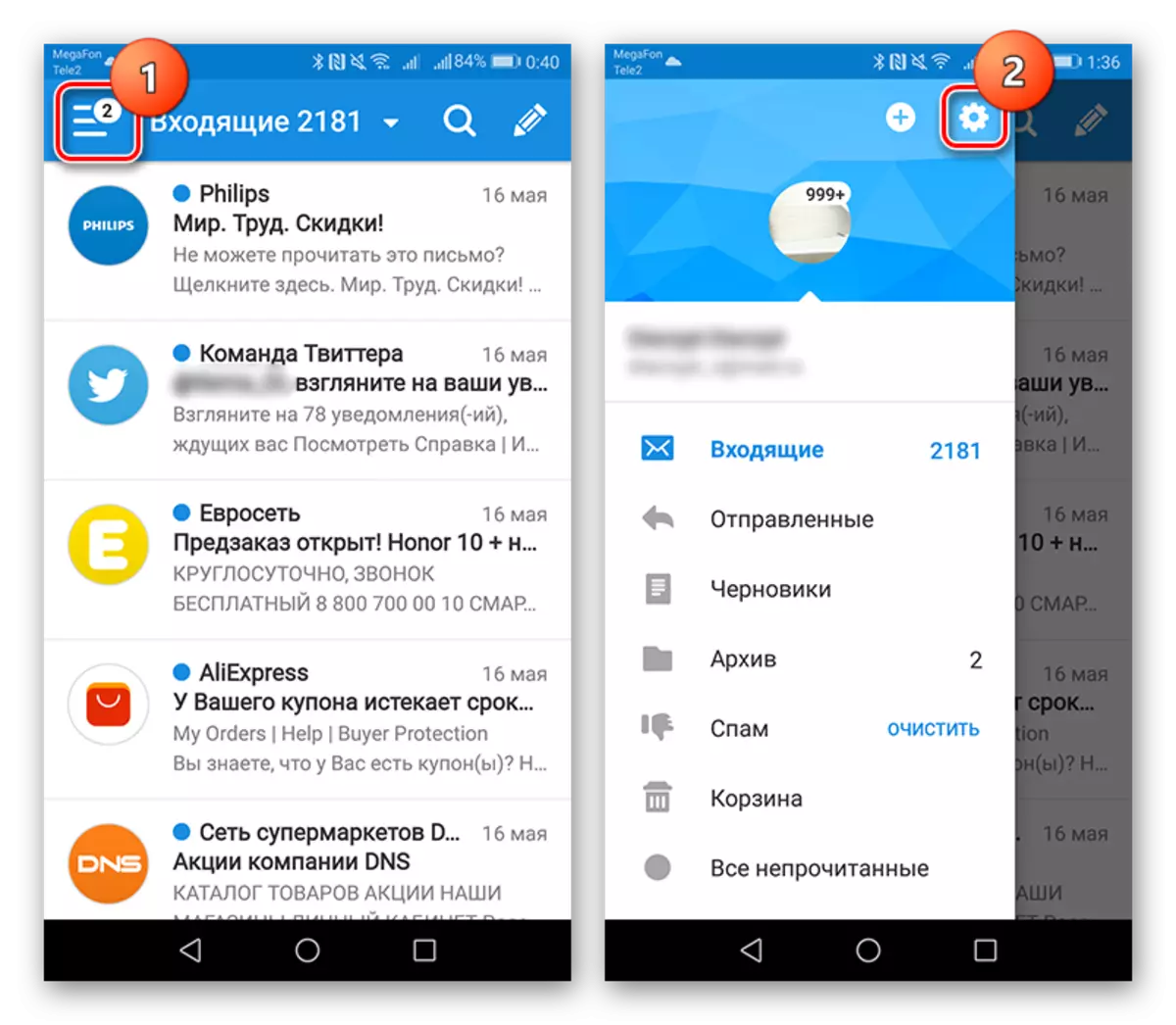
- "अधिसूचनाहरू" ट्याबमा, सक्रिय स्थितिमा स्लाइडर सार्नुहोस्, मेलोडीले अन्य संकेतहरू भन्दा फरक छान्नुहोस् र समय सेट गर्नुहोस् जब अनुप्रयोगले तपाईंलाई नयाँ अक्षरहरूको बारेमा याद गर्दैन। यहाँ तपाईं धेरै फिल्टरहरू सक्षम गर्न सक्नुहुनेछ र ईमेल ठेगानाहरू चयन गर्नुहोस् जुनबाट आगमन अक्षरहरू जुनबाट बसिरहेको छैन।
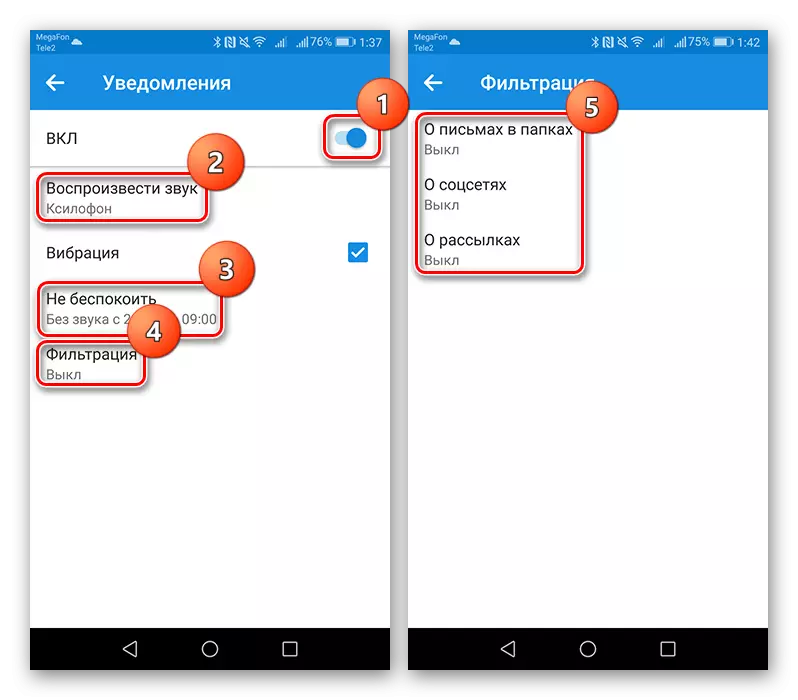
- निम्नलिखित फोल्डर ट्याबले तपाईंलाई प्रि-स्थापित बाहेक अर्को फोल्डर सिर्जना गर्न अनुमति दिन्छ। महत्त्वपूर्ण अक्षरहरू भण्डारणको लागि धेरै सुविधाजनक सुविधा। यसलाई सिर्जना गर्न, प्लसको रूपमा बटन थिच्नुहोस्।
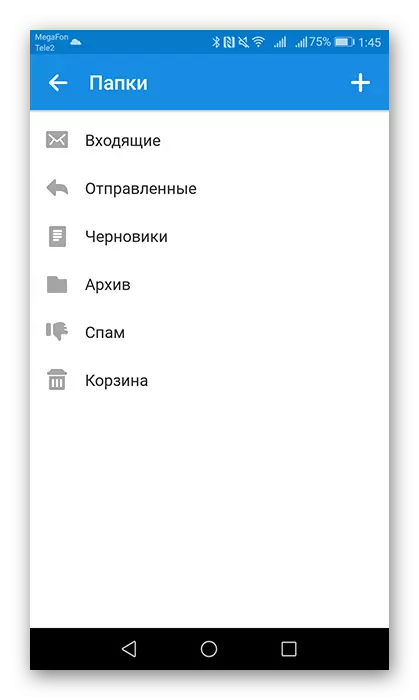
- "फिल्टरहरू" आईटममा, तपाईं ठेगानाहरू थप्न सक्नुहुन्छ जुन स्वचालित रूपमा प्रशोधन हुन्छ र निर्दिष्ट फोल्डरमा वा नोट गरिएको प्रविष्ट गर्नुहोस्। यो गर्नका लागि, पहिलो पृष्ठमा, प्लसमा बटनमा क्लिक गर्नुहोस्, त्यसपछि इनपुट प row ्क्तिमा इच्छित ईमेल ठेगाना थप्नुहोस् र यसमा लागू हुनेछ जुन यसमा लागू हुनेछ।

- निम्न दुई प्यारामिटरहरू "संलग्नकहरूको पूर्व लोड गर्दै" र "अपलोड छविहरू" तपाईंलाई पठाइएका फाइलहरू बुझाउँदछन्। पहिलो ट्याबमा, चयन गर्नुहोस्, कुन मुद्दामा मेल क्लाइन्टले दोस्रोमा संलग्नकहरू लोड गर्दछ - छवि बुट कसरी देखा पर्नेछ: म्यानुअली वा स्वचालित रूपमा राम्रो जडानको साथ।

- अर्को, अनुप्रयोगमा आवश्यक आईटमहरूको विपरित टिकहरू डुबाउनुहोस्।

- यदि तपाईं मेल ग्राहक मेल मेलमा अपपालन गर्न चाहँदैनन् भने, त्यसपछि तपाईं पिन र फिंगरप्रिन्ट ट्याबमा पासवर्ड वा फिंगरप्रिन्ट कन्फिगर गर्न सक्नुहुन्छ। पिन-सुरक्षा सक्रिय गर्न, सम्बन्धित विन्डोमा बक्स जाँच गर्नुहोस् र उपयुक्त सेटिंग्स खोल्नुहोस्।
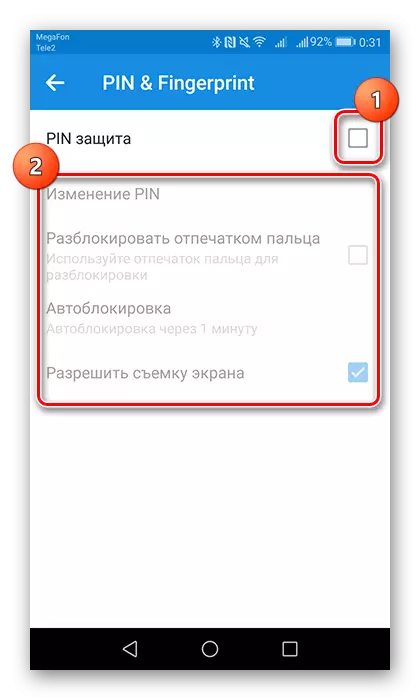
- "ध्वनि सेटअप" ट्याबमा, एउटा कार्य चयन गर्नुहोस् जुन विशेष संकेतको साथ उपस्थित हुनेछ।
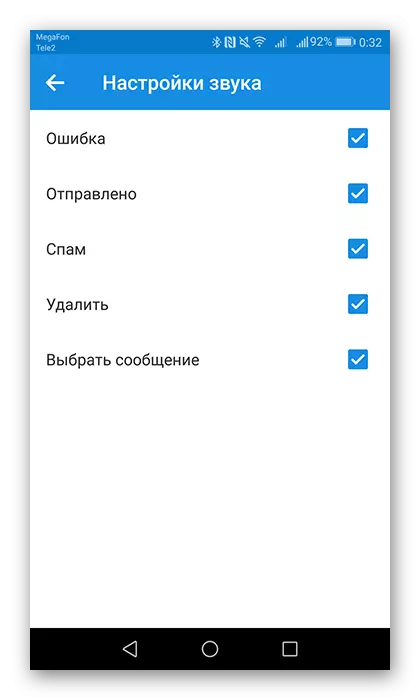
खाताहरू
निम्न दुई उपप्रभूपहरूमा, तपाईं प्रोफाइल फोटो सेट गर्न सक्नुहुनेछ र हस्ताक्षरको पाठ दर्ता गर्नुहोस्।
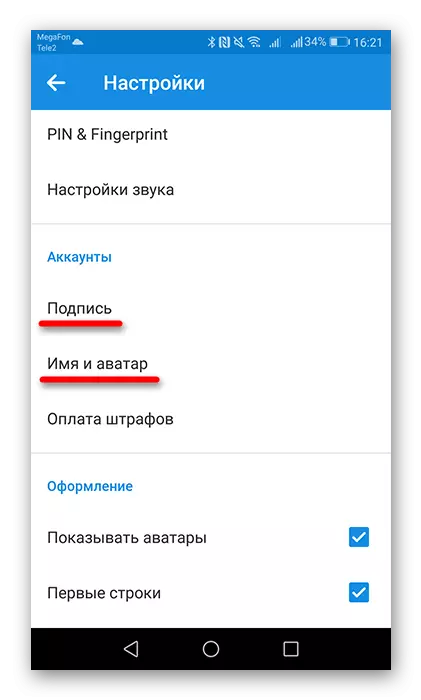
- पत्रको अन्तिम पाठ प्रविष्ट गर्न "हस्ताक्षर" वस्तु खोल्नुहोस्।
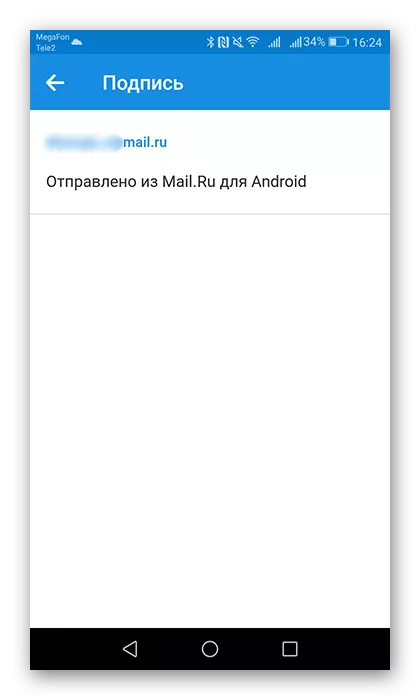
- "नाम र अवतार" ट्याबमा जानुहोस् र आवश्यक डाटा सम्पादन गर्नुहोस्।

व्यर्थ
सेटि of हरूको यस समूहमा प्यारामिटरहरू पत्र सूचीको प्रकार नियमित गर्न प्रस्तुत गरिन्छ।
- ठेगानाहरूको फोटो प्रदर्शन गर्न, "प्रेषकहरू अवैध" विपरीत बक्स जाँच गर्न। "पहिलो लाइनहरू" वस्तुले द्रुत रूपमा सूचीलाई चाँडै नेभिगेट गर्न मद्दत गर्दछ, किनकि सन्देशको पहिलो रेखा रूपमा पत्रको छेउमा प्रदर्शित हुनेछ। "समायोजित अक्षरहरू" ले चेनमा एक शीर्षकको साथ पत्रहरू मिलाउनेछ।
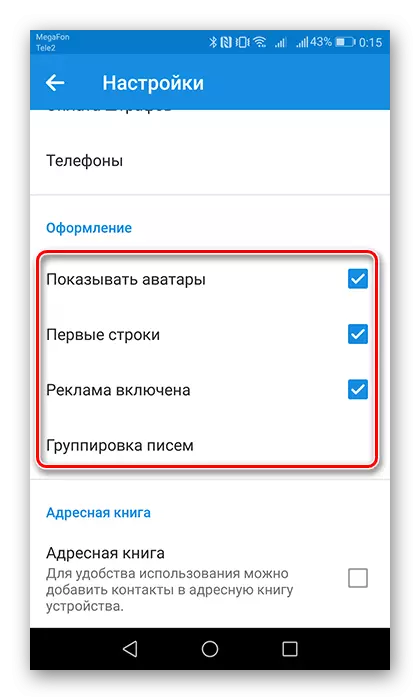
- उपकरणको सम्पर्क सि nch ्क्रोनाइजेसन र मेलबक्स सक्षम गर्न ठेगाना पुस्तक वस्तु सक्रिय गर्नुहोस्। यसैले, एक पत्र लेख्दा, तपाईं अनुप्रयोगको अनुप्रयोगको पुस्तक र सम्पर्कहरू दुबैलाई प्राप्तकर्ता रोज्न सक्नुहुन्छ।

यो हुलाकबाट पोष्टकेसको सेटिंग्समा अन्तिम स्थान थियो।
विवरणहरू विचलित र सेटिंग्स को सबै उप-आईटमहरू लागू गर्दै, तपाईं मेल मा इ-मेलको साथ काम गर्न खुसी हुनुहुनेछ।
